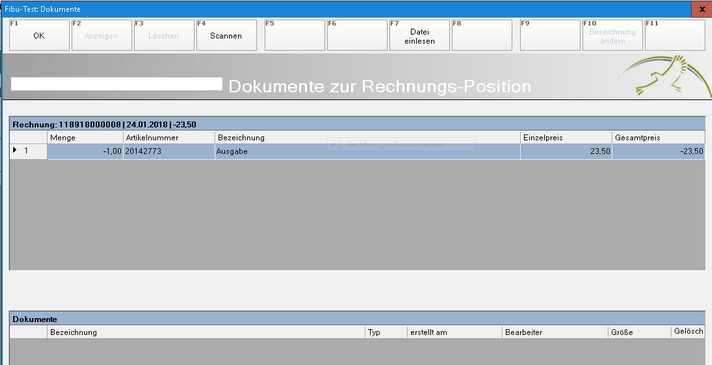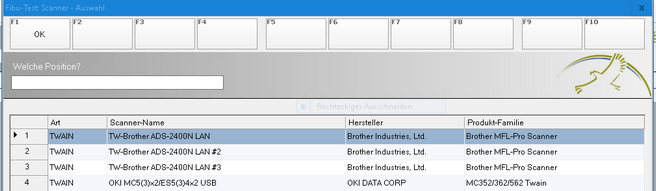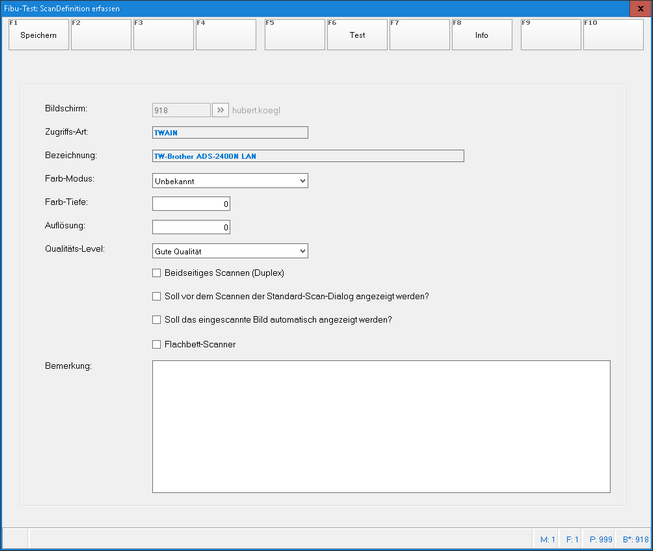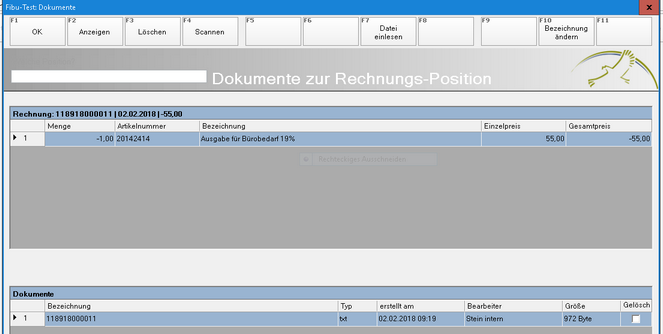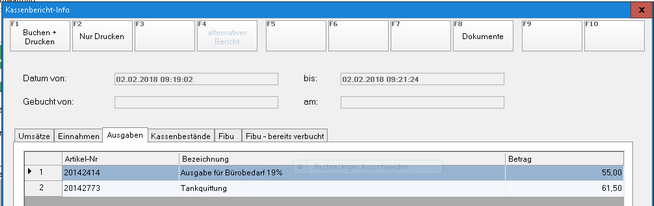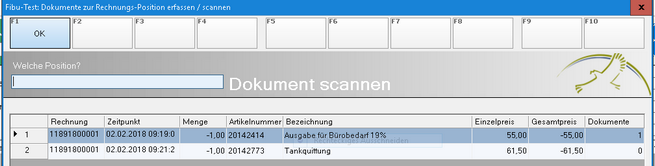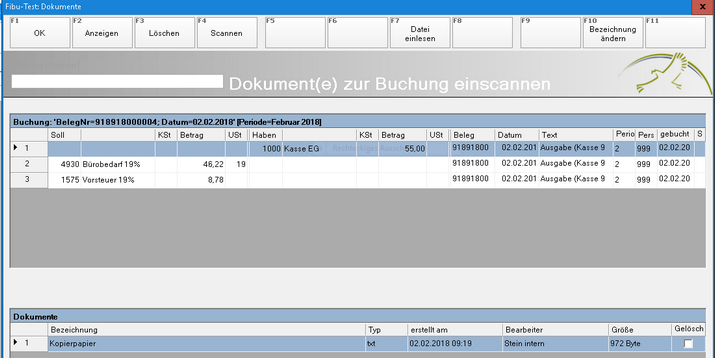Externe Belege zu Kassenausgaben archivieren
![]() Voraussetzung: V6-Finanzbuchhaltung oder DATEV-Schnittstelle sind implementiert
Voraussetzung: V6-Finanzbuchhaltung oder DATEV-Schnittstelle sind implementiert
Bei Kassenausgaben (mittels Ausgabeartikel) wie z.B. Tankbelegen oder Büroartikel kann der dazugehörige Beleg eingescannt und vorgangsbezogen digital archiviert werden.
Diese Funktion ist nicht Bestandteil der V6-Standardinstallation. Möchten Sie diese Funktion von V6 nutzen, so wenden Sie sich bitte an den Support von Stein Software.
Einstellungen
Ausgabeartikel zum Scannen markieren |
Ausgabeartikel im Artikelstamm mit Ändern (F2) aufrufen und aktivieren von |
Zugriffsrechte zuweisen |
In der Rechteverwaltung muss das Zugriffsrecht "Finanzbuchhaltung: Dokumente" auf Ja stehen. |
Beim Verkauf eines Ausgabeartikels erscheint nach dem Druck des Verkaufsbelegs folgender Dialog zum Scannen des Belegs:
Folgende Optionen stehen zur Verfügung:
Nach dem Scannen/Einlesen kann die Bezeichnung des Dokuments mit Bezeichnung ändern (F10) angepasst werden.
Haben Sie den Dialog mit OK (F1) oder
•Kassenbericht •Buchungsübersicht (nur bei Fibu)
|
Nach Auswahl von Scannen (F4) können Sie mit Erfassen (F4) einen Scanner für V6 erfassen (wie bei der Druckerverwaltung muss der Scanner in Windows verfügbar sein). Die in Windows verfügbaren Scanner werden angezeigt (wird kein Scanner angeboten, ist auf Ihrem Rechner noch kein Scanner installiert. Wenden Sie sich hierzu an Ihren lokalen IT-Verantwortlichen):
Wählen Sie den Scanner aus, mit dem Sie den Beleg scannen möchten. Mit Doppelklick auf den Scanner können Sie Ihre gewünschten Parameter des Scanners einstellen:
Über Info (F8) lassen sich die aktuellen Scanner-Einstellungen abrufen. Diese Werte kann man dann bei den Parametern eintragen. Sichern Sie die Scanner-Einstellungen mit Speichern (F1). Beim nächsten Scan-Vorgang werden die gespeicherten Werte angewendet und müssen nicht erneut festgelegt werden.
Nach dem Scannen wird das gescannte Dokument in einem eigenen Bereich 'Dokumente' angezeigt:
Mit Bezeichnung ändern (F10) lässt sich die automatisch erstellte Bezeichnung (Belegnummer) ändern.
Mit Löschen (F3) kann das Dokument wieder gelöscht werden, wobei Löschen hier bedeutet, dass das Dokument das Merkmal 'Gelöscht' bekommt und nicht physikalisch gelöscht wird.
|
Im Abschnitt Verkauf (s.o.) wurde bereits darauf hingewiesen, dass man auch nachträglich Dokumente zum Verkaufsbeleg scannen kann: •beim Kassenbericht •in der Buchungsübersicht (nur Fibu)
Das sind auch die beiden Möglichkeiten, um gescannte Dokumente anzuschauen.
1. Kassenbericht: Über Verwaltung Allgemein (F9) und Kassenbericht (F7) kann jeder gebuchte Kassenbericht aufgerufen werden. Nach dem Aufruf des Kassenberichts, wechseln Sie in das Register 'Ausgaben':
Es werden alle im Kassenbericht gebuchten Ausgaben angezeigt. Mit Dokumente (F8) können Sie prüfen, ob und wie viele Belege zu den Ausgaben hinterlegt sind:
Nach Doppelklick auf die Zeile öffnet sich die vom Scannen bekannte Erfassungsmaske:
Mit Anzeigen (F2) kann der gescannte Belege zur Ansicht aufgerufen werden. Ein weiterer Beleg könnte erfasst werden und auch die Bezeichnung kann nochmal angepasst werden.
2. In der Buchungsübersicht (Fibu): Sachkonto für Ausgaben auswählen und Salden anzeigen lassen
Mit Strg+D oder rechte Maustaste und 'Dokumente' lassen sich die gescannten Belege aufrufen. Es erscheint die bekannte Erfassungsmaske:
|